スマートフォンの魅力として画像や写真の画質が非常に綺麗という点があるのですが、その特徴を生かして写真や画像を沢山撮る方が多くなっています。 そのため、スマートフォンの容量の6割を写真や動画で占めているという方を多く見かけるのです。 しかし、そうなると心配なのは間違えて削除してしまうという誤削除を起こしてしまう事にあります。
魅力的な写真や動画という事で沢山の写真や画像を保存していて、間違えて誤削除してしまうと頭の中が真っ白になります。 何故なら今までの努力が全て無駄になってしまい、思い出も簡単に消えてしまいます。 そこでいつ誤削除対応をしても、復元できるという環境を作っておく必要があります。
そんなスマートフォン写真削除復元とスマートフォン画像削除復元について詳しく紹介していきます。 まず、スマートフォンの写真の復元とスマートフォン画像の復元対応として注目されているソフトにWondershareの「dr.fone-Androidデータ復元」があります。 こちらはAndroid端末に特化した復元ソフトになるのですが、その分Android端末のデータの復元を細か部分まで対応してくれます。
dr.fone-Androidデータ復元でスマートフォンの削除した写真・画像を復元
dr.fone-Androidデータ復元はスマートフォンの削除した写真・画像の復元方法としてお勧めのソフトになるのですが、まずはこちらのソフトの使い方を紹介します。
ステップ1:スマートフォンをPCに接続
dr.fone-Androidデータ復元を起動して、「データ復元」というモードを選択します。

誤削除して復元したい写真や画像が入っているAndroidスマートフォンを接続します。

接続完了後、Androidスマホ上のUSBデバッグを有効にする必要があります。画面内の詳細説明に従って、設定します。

ステップ2:復元したい写真というタイプを選択
スマートフォンを接続した後、表示される画面にスマートフォンから復元したいデータのタイプを選択します。今回はスマートフォンから削除した画像を復元しますので、「写真」の前にチェックマークを入れてください。そして、「次へ」をクリックします。

ストレージのスキャンモードを選択します。

「次へ」というボタンをクリックすると、デバイスを分析し始めます。

Androidスマホが分析された後、スキャンを自動的に開始します。

ステップ3:「復元」をクリックして、スマートフォンから写真復元が開始になります。
スマートフォンの削除した写真・画像を検出したら、プレビュー確認ができます。

復元したい写真を選択して、右下の「復元」ボタンをクリックします。

ここまでの時間はほとんどかからないので、すぐに作業が完了になりますし、初心者でも簡単に使用する事が出来ます。
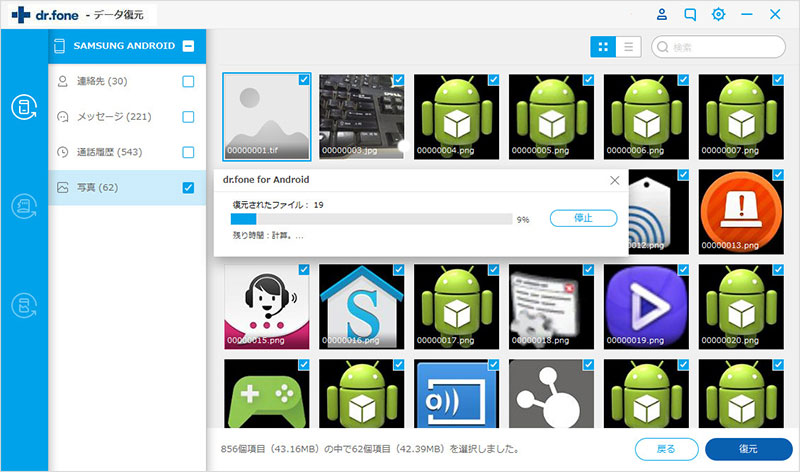
削除写真復元スマートフォンは誰でも起こることなので、いつ起こってもいいように復元できるソフトを用意しておきましょう。 そうする事で、安心してスマートフォンの魅力を楽しむ事が出来ますし、大事な写真や画像の保険を用意する事が可能になります。 自分のスタイルに合わせて、最も最適な方法で、復元対応をしていきましょう。
またWondershareの「dr.fone-Androidデータ復元」は体験版もありますので、まずは体験してから製品版を購入するという事も可能です。

dr.fone-Androidデータ復元
世界初のAndroidスマートフォンとタブレットデータ復元ソフト
- Androidスマホやタブレットの消えたデータを復元。
- 連絡先、SMSメッセージ、写真、動画、WhatsApp履歴、オーディオファイル、ドキュメントなどを復元。
- Androidスマホやタブレットの消えたデータを復元する前にプレビュー確認可能。
- 6000以上のAndroid端末のデータ復元に対応。




akira
編集